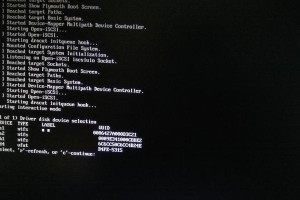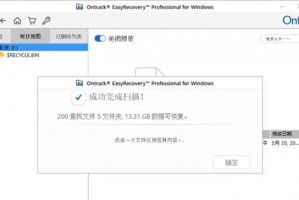你有没有想过,你的移动硬盘盒里藏着多少宝藏?想要让这些宝藏井井有条,分区可是关键!今天,就让我来给你详细讲解移动硬盘盒要怎么分区,让你的硬盘盒焕然一新,效率飙升!
一、分区前的准备
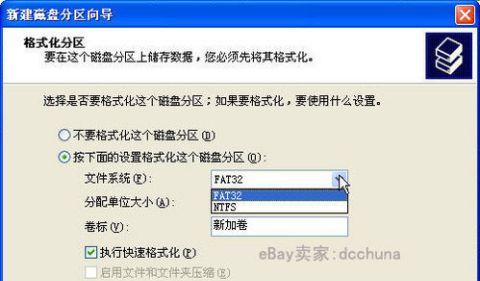
在开始分区之前,先来了解一下分区的重要性。分区可以帮助你更好地管理数据,提高硬盘的使用效率,甚至可以提升数据的安全性。那么,如何准备呢?
1. 选择合适的分区软件:市面上有很多分区软件,如EaseUS Partition Master、MiniTool Partition Wizard等。选择一款适合自己的软件,是分区的第一步。
2. 备份重要数据:在分区之前,一定要备份硬盘中的重要数据,以防万一。
3. 了解硬盘容量:了解你的硬盘容量,有助于你更好地规划分区。
二、分区步骤详解

接下来,让我们一步步来操作。
1. 打开分区软件:以EaseUS Partition Master为例,打开软件后,你会看到硬盘的详细信息。
2. 选择要分区的硬盘:在左侧的硬盘列表中,找到你的移动硬盘。
3. 创建新分区:点击“新建分区”按钮,根据你的需求设置分区大小。
4. 设置分区参数:在弹出的窗口中,你可以设置分区的文件系统、卷标等参数。常见的文件系统有NTFS、FAT32等。
5. 调整分区顺序:如果你需要调整分区顺序,可以点击“移动分区”按钮进行调整。
6. 应用更改:完成以上步骤后,点击“应用”按钮,软件会自动进行分区操作。
三、分区后的注意事项
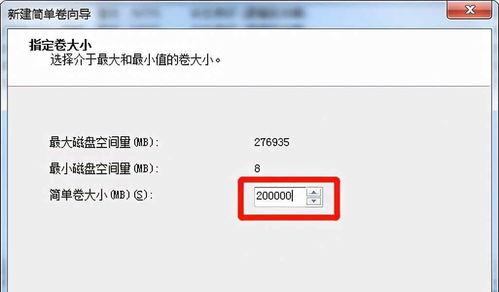
分区完成后,还有一些注意事项需要你了解。
1. 检查分区:分区完成后,一定要检查分区是否成功,以及文件系统是否正确。
2. 格式化分区:在将数据写入分区之前,最好先进行格式化操作。
3. 定期检查分区健康:使用分区软件定期检查分区的健康状态,确保数据安全。
四、分区技巧分享
1. 合理分配分区大小:根据你的需求,合理分配分区大小,避免分区过大或过小。
2. 使用多个分区:如果你的硬盘容量较大,可以考虑使用多个分区,以便更好地管理数据。
3. 选择合适的文件系统:根据你的需求,选择合适的文件系统。例如,NTFS支持大文件,而FAT32则适用于小文件。
五、
通过以上步骤,相信你已经学会了如何对移动硬盘盒进行分区。合理分区不仅能提高硬盘的使用效率,还能让你的数据更加安全。赶快行动起来,让你的移动硬盘盒焕然一新吧!